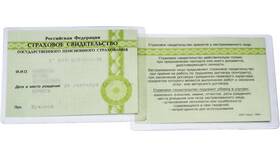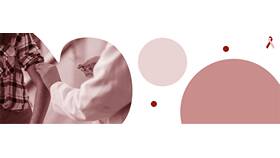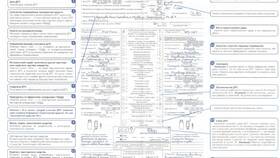Ввод страхового номера индивидуального лицевого счета (СНИЛС) необходим для доступа к полному функционалу портала Госуслуг. Рассмотрим корректный способ внесения этих данных в личном кабинете.
Содержание
Требования к вводу СНИЛС
| Формат номера | 11 цифр без пробелов и дефисов |
| Проверка данных | Соответствие информации в ПФР |
| Статус учетной записи | Требуется подтвержденный аккаунт |
Пошаговая инструкция добавления СНИЛС
Авторизация на портале
- Перейдите на сайт gosuslugi.ru
- Введите логин и пароль
- Пройдите двухфакторную аутентификацию при необходимости
Переход в раздел персональных данных
- Наведите курсор на фамилию в верхнем правом углу
- Выберите пункт "Личный кабинет"
- Перейдите во вкладку "Персональные данные"
Ввод номера СНИЛС
| 1 | Найдите раздел "Документы" |
| 2 | Нажмите "Добавить документ" |
| 3 | Выберите "Страховое свидетельство (СНИЛС)" |
| 4 | Введите 11 цифр номера без разделителей |
Проверка корректности ввода
- Убедитесь в отсутствии опечаток
- Проверьте соответствие номера на зеленой карточке СНИЛС
- Дождитесь автоматической проверки системой
- При ошибке - исправьте и отправьте данные повторно
Типичные проблемы и решения
| "Неверный номер СНИЛС" | Проверить правильность ввода и сверить с оригиналом |
| "Данные не найдены в ПФР" | Обратиться в Пенсионный фонд для уточнения информации |
| Ошибка при сохранении | Попробовать позже или использовать другой браузер |
Дополнительные рекомендации
Безопасность данных
- Не сообщайте номер СНИЛС третьим лицам
- Используйте сложный пароль для учетной записи
- Регулярно проверяйте активные сеансы
После успешного добавления
- Проверьте доступ к расширенным услугам портала
- Убедитесь в корректности отображения в профиле
- При необходимости обновите другие персональные данные